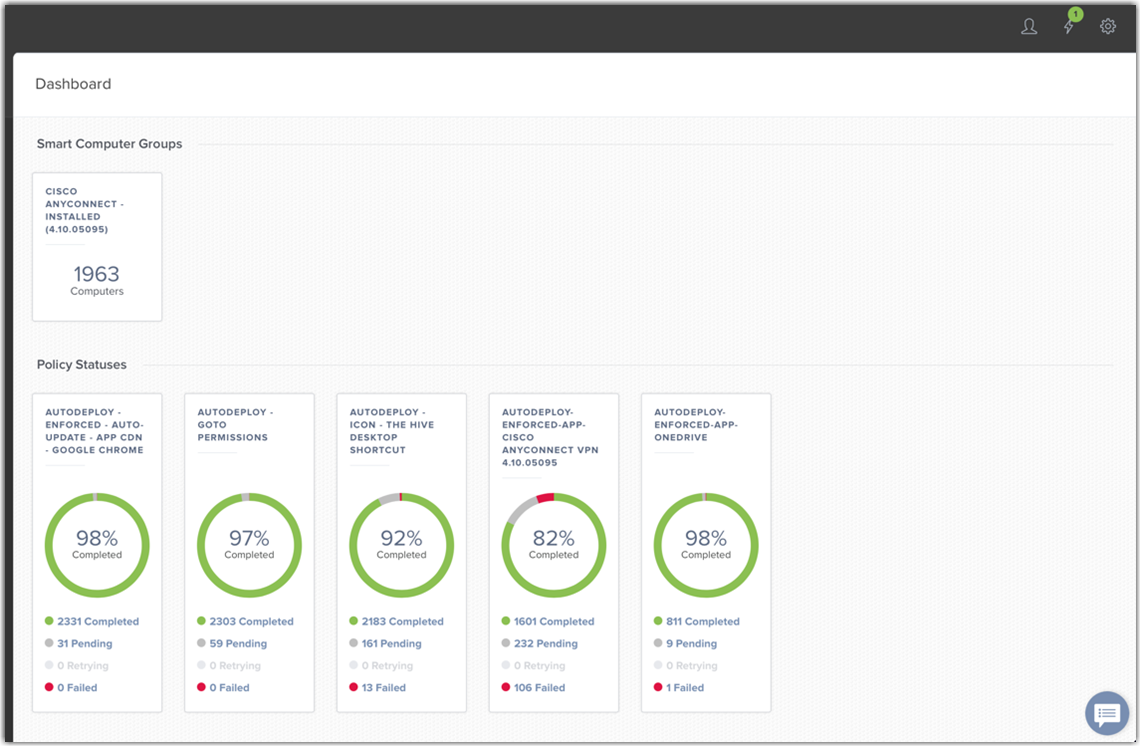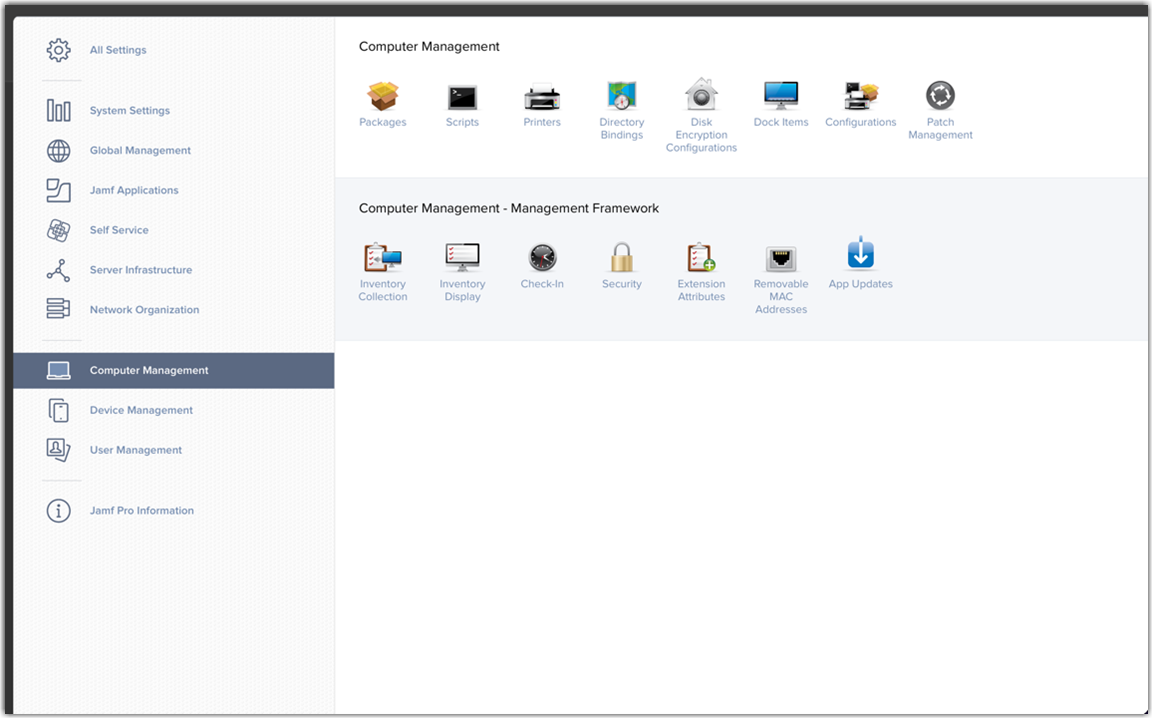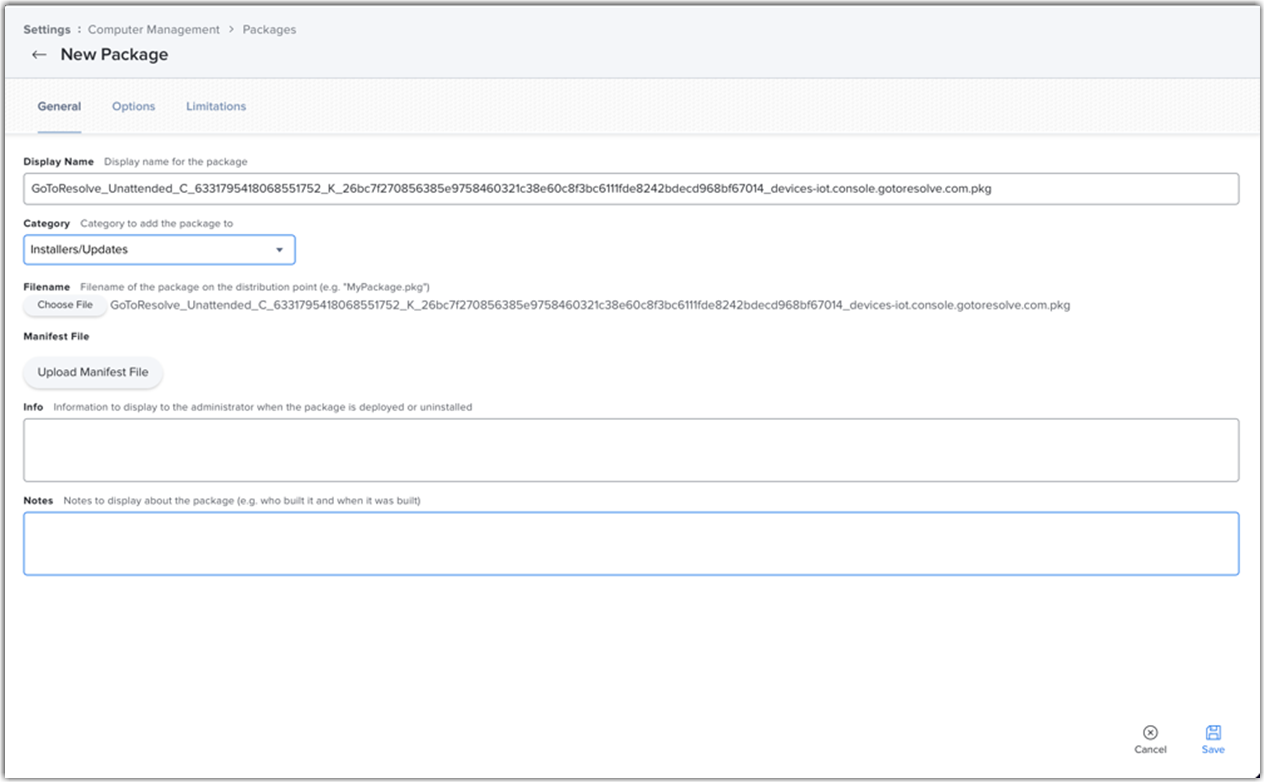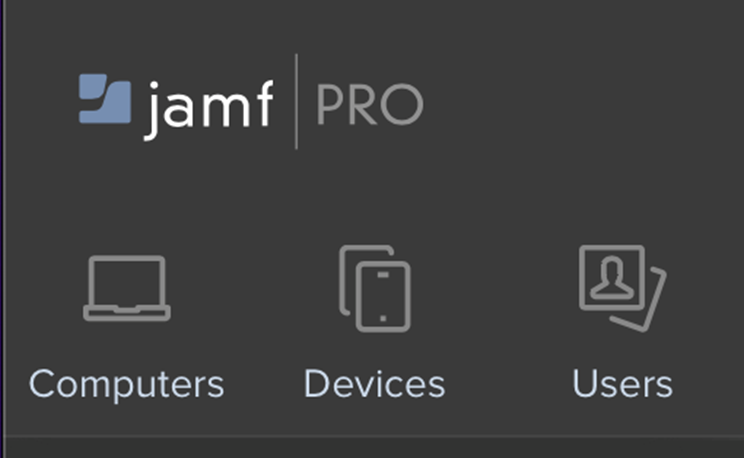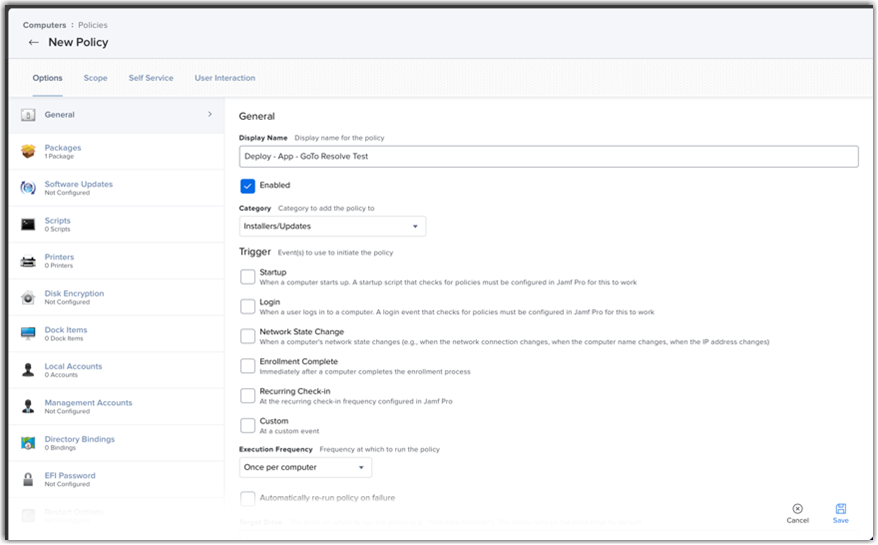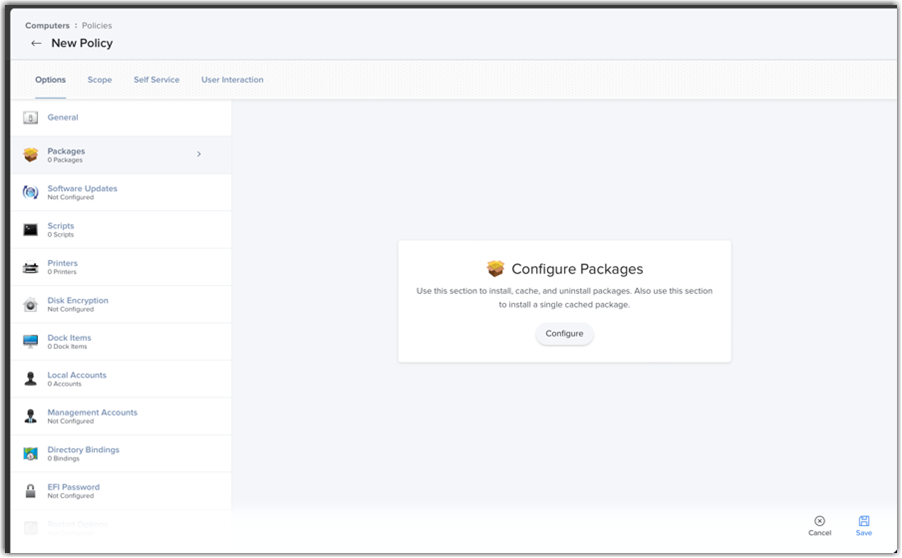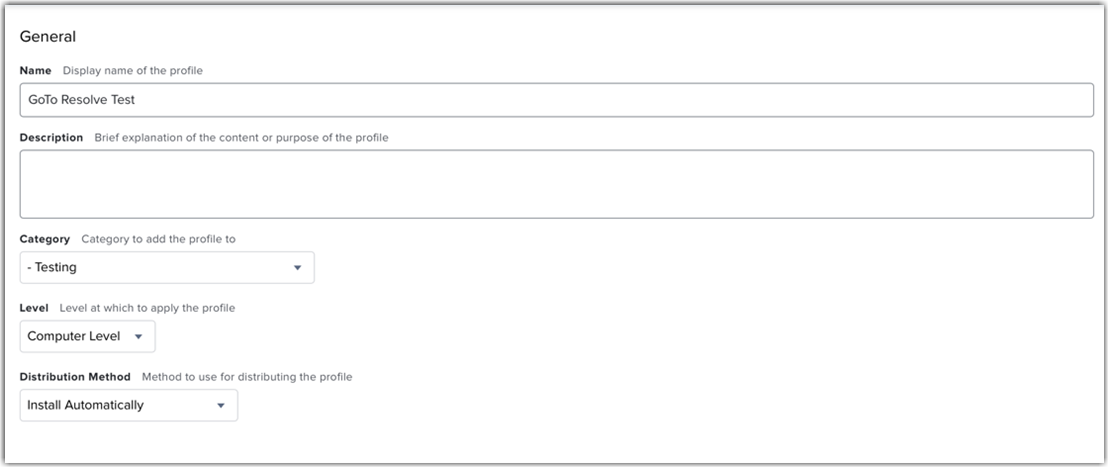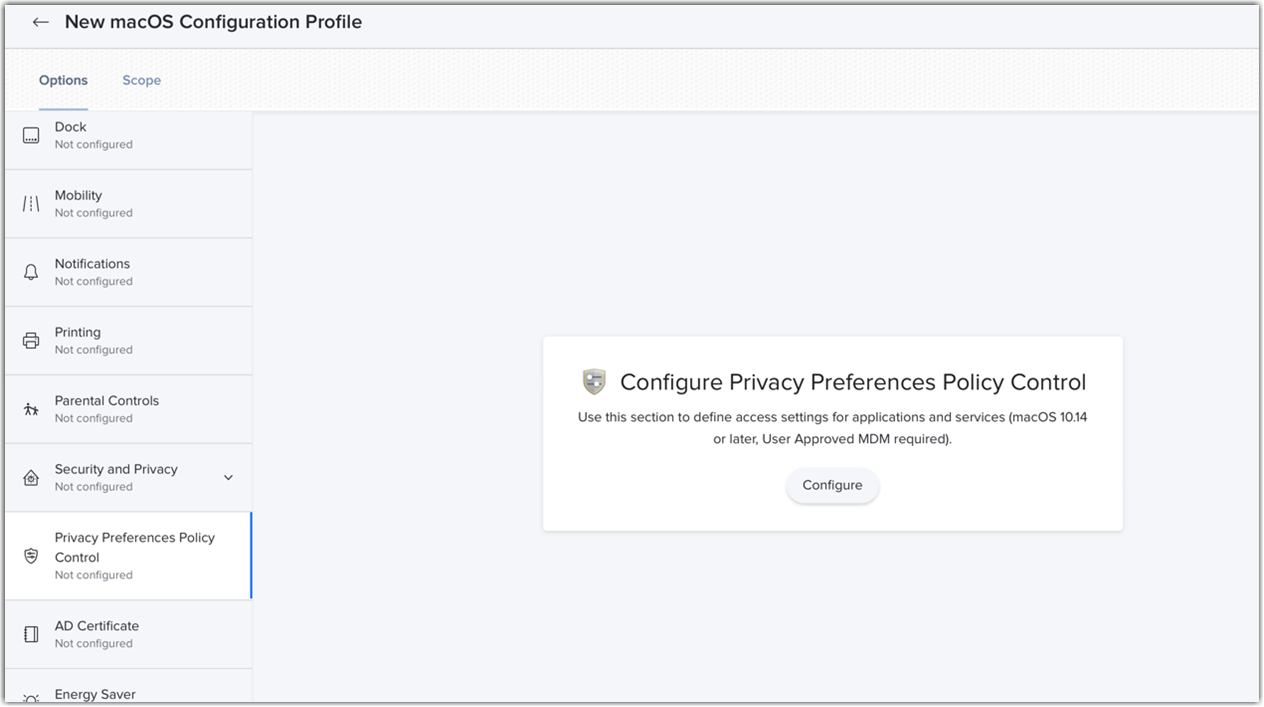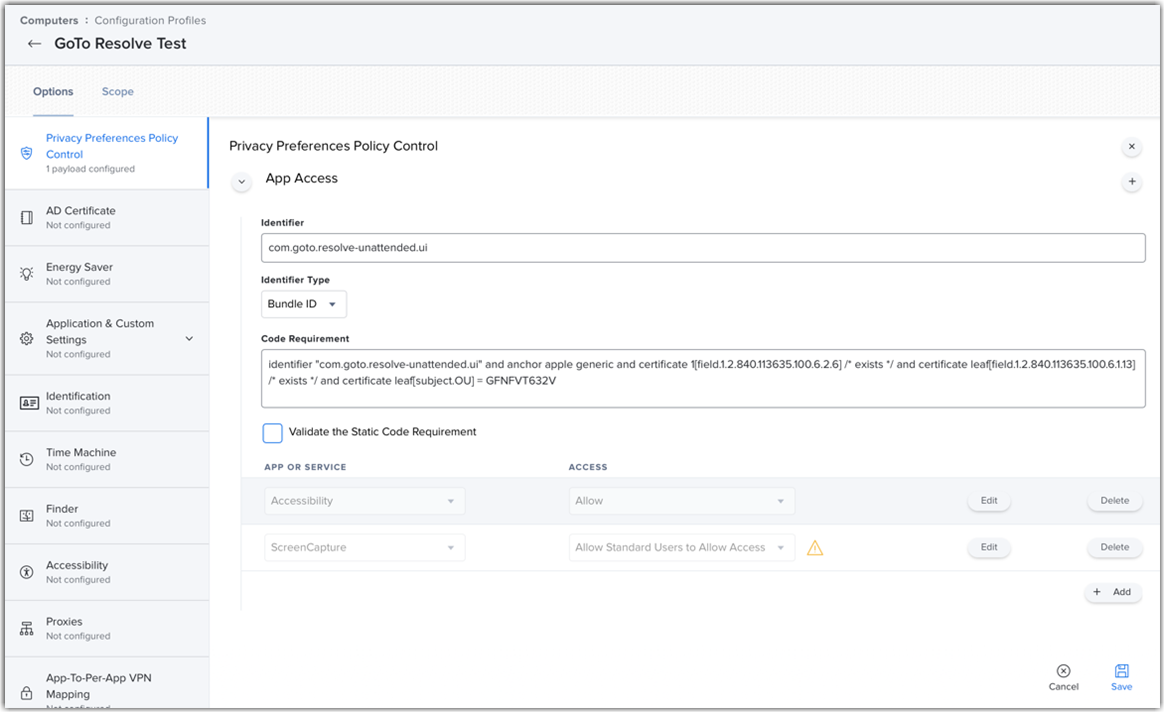Folgen Sie den nachstehenden Anweisungen, um einen Einsatz in JAMF zu erstellen.
- Gehen Sie auf der Seite Konsole zur Seite Geräte.
Note: Wenn Sie mehrere Konten haben, wählen Sie Ihre Organisation in der oberen linken Ecke neben dem Logo von LogMeIn Resolve.
- Klicken Sie auf Neues Gerät hinzufügen in der oberen rechten Ecke.

- Wählen Sie das Option.
Important: Benennen Sie das heruntergeladene Installationsprogramm nicht um, denn dadurch können Sie keine Fernsteuerungssitzungen starten oder Remoteaufträge auf dem bereitgestellten Gerät ausführen.
- Melden Sie sich bei Jamf Pro mit den entsprechenden Berechtigungen an
- Öffnen Sie alle Einstellungen, indem Sie auf das Zahnradsymbol oben rechts klicken.
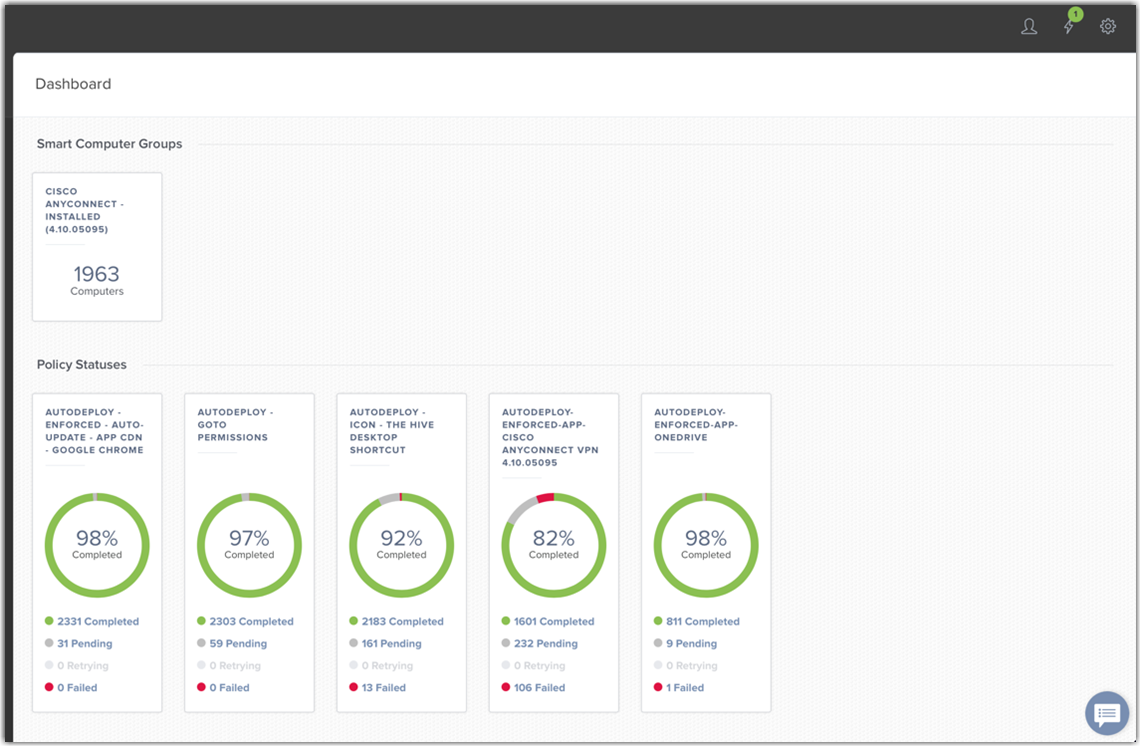
- Navigieren Sie zu
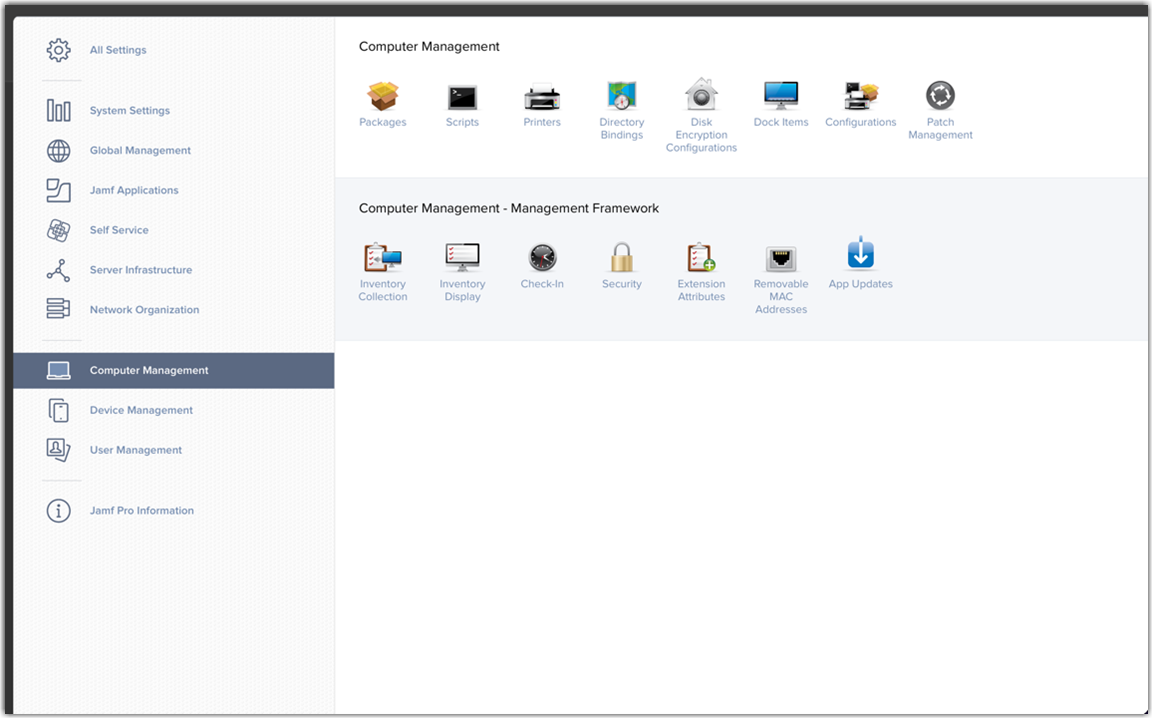
- Klicken Sie auf +Neu, um eine neue .pkg-Datei hochzuladen
- Klicken Sie auf Datei auswählen unter dem Punkt FileName und wählen Sie die heruntergeladene Datei GoToResolve.pkg.
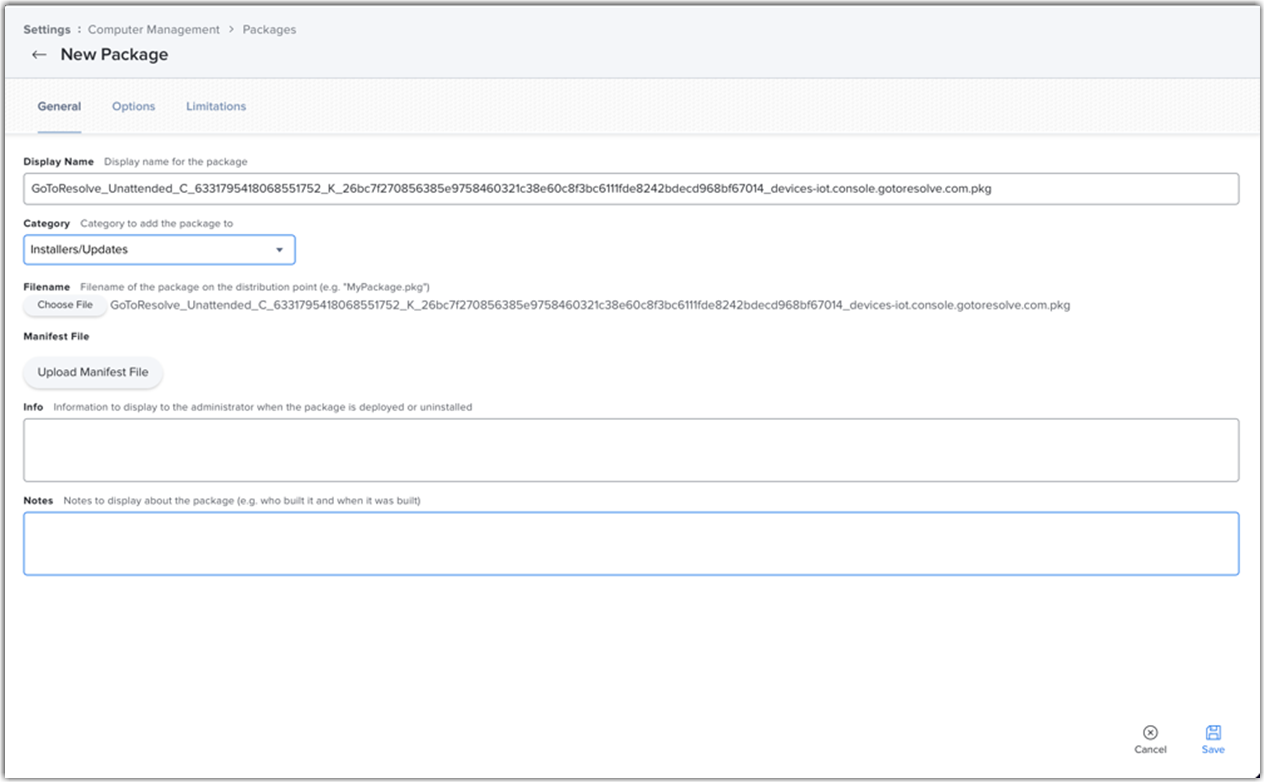
- Klicken Sie auf Speichern, um die Datei GoTo Resolve.pkg hochzuladen.
- Navigieren Sie zu .
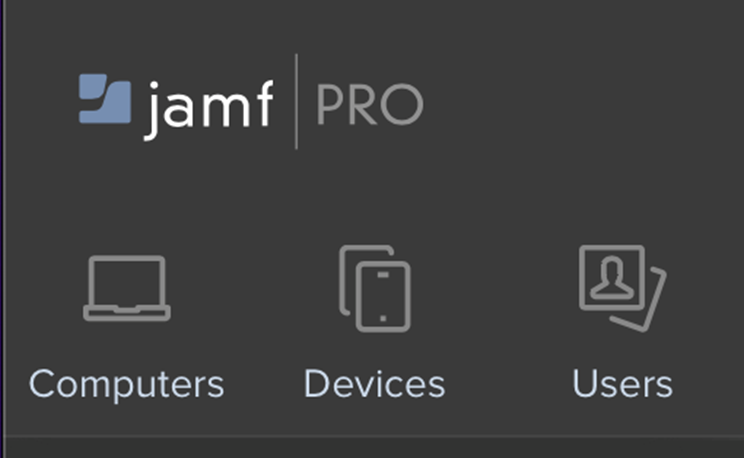
- Klicken Sie auf +Neu, um eine neue Richtlinie zu erstellen.
- Geben Sie einen Anzeigenamen ein, zum Beispiel Bereitstellen - App - LogMeIn Resolve Test.
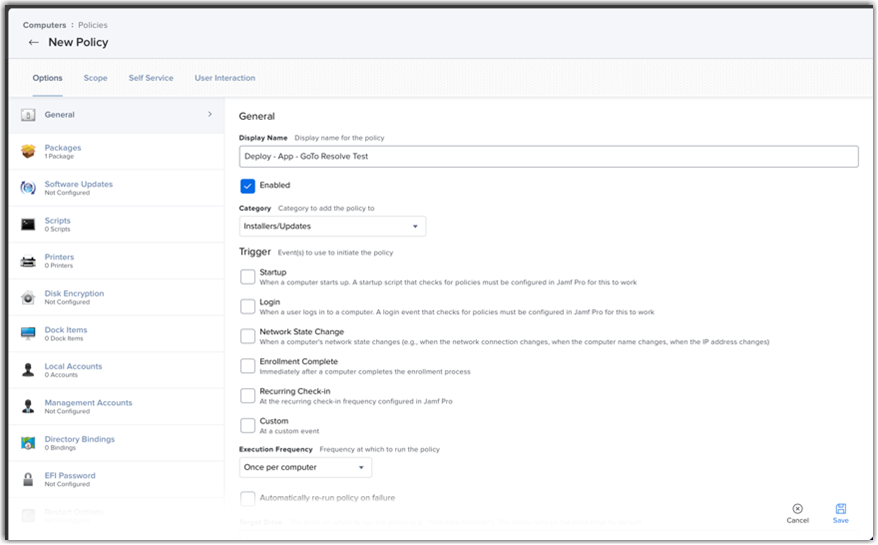
- Ändern Sie den Auslöser und die Ausführungshäufigkeit so, wie Sie das .pkg bereitstellen möchten.
- Navigieren Sie zu .
- Klicken Sie auf Konfigurieren.
- Navigieren Sie zu der heruntergeladenen Datei GoToResolve.pkg und klicken Sie auf Hinzufügen.
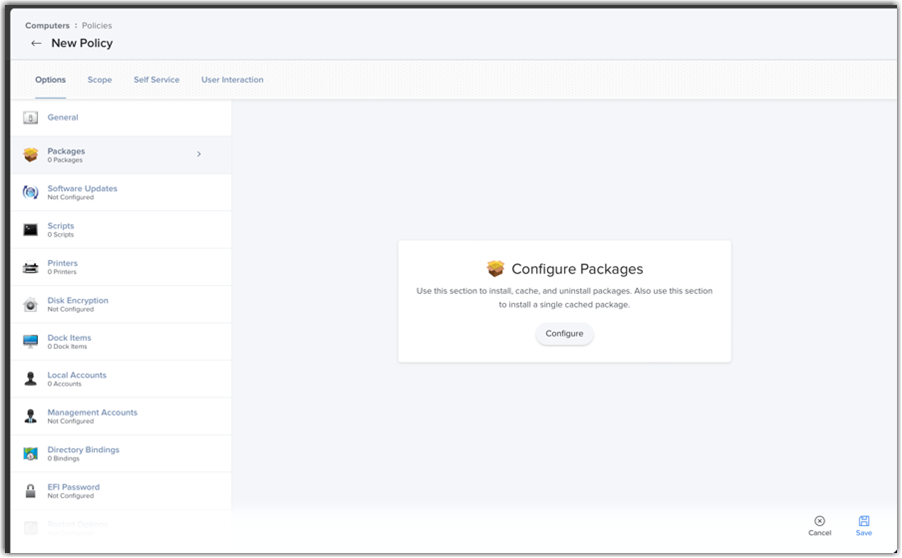
- Geben Sie die Zielgruppen, Benutzer oder Geräte im Abschnitt Geltungsbereich an und legen Sie fest, ob Ihre App im Hintergrund für eine Gruppe von Benutzern oder Computern oder für alle Benutzer oder Geräte bereitgestellt werden soll.
Note: Um Ihre Anwendung in der Self Service App für alle MacBook-Benutzer verfügbar zu machen, verwenden Sie den Abschnitt Self Service und deaktivieren Sie die Option Make the policy available in Self Service.
- Klicken Sie auf Speichern, um Ihre App im definierten Geltungsbereich bereitzustellen.